Reklama
Zaktualizowany przez Tinę Sieber 28 lutego 2017 r.
OneNote jest jedna z najbardziej niedocenianych aplikacji Microsoft Przewodnik OneNote, którego będziesz potrzebowaćOneNote to potężna aplikacja do robienia notatek. Jest wieloplatformowy i dobrze zintegrowany z pakietem Microsoft Office. Przeczytaj ten przewodnik, aby zostać profesjonalistą OneNote! Czytaj więcej . Nie tylko możesz zanotować notatki lub zachować listę rzeczy do zrobienia, ale możesz też użyć rysika, przekonwertować odręczne notatki na tekst lub zorganizować swoją kolekcję przepisów. OneNote jest dostępny na prawie każdej platformie, dzięki czemu ta niezwykle przydatna aplikacja jest jeszcze bardziej odpowiednia.
Chociaż OneNote jest dostępny z dobrą funkcjonalnością na urządzeniach mobilnych, poniższe wskazówki są przeznaczone głównie do uruchamiania OneNote na Windows i macOS.
1. Zarządzanie listą zakupów
Czy kiedykolwiek przybyłeś do supermarketu i odkryłeś, że zapomniałeś, po co poszedłeś? Nawet na papierowej liście łatwo zapomnieć o rzeczach, jeśli nie masz długopisu, aby je zaznaczyć.
Dzisiaj możesz przechowywać listę zakupów w telefonie. Jeśli korzystasz z OneNote, możesz zaktualizować go na pulpicie i zsynchronizować z telefonem przed wyjściem. Na szczęście program OneNote jest dostępny dla Android, iOS i Windows 10 Mobile.
Po prostu utwórz listę na jednym urządzeniu, wybierz elementy, kliknij prawym przyciskiem myszy i wybierz Oznacz jako do zrobienia aby dodać pola wyboru. Robiąc zakupy, zaznaczaj przedmioty na bieżąco - i uważaj na inne znaczące sprytnie dodające do listy 12 butelek wina!
2. Zarządzanie przepisami w programie OneNote
Jeśli jesteś trochę smakoszem, może Cię zainteresować, jak łatwo zarządzać przepisami w OneNote.

Możesz podejść do tego na różne sposoby. Zacznij od utworzenia nowej sekcji w notatniku i oznaczenia jej jako „Przepisy”. Możesz użyć aparatu na urządzeniu mobilnym, aby robić zdjęcia w książkach i czasopismach lub korzystać z Wydrukować w przeglądarce (wybierając OneNote jako drukarkę), aby dodać przepisy do tej nowej sekcji, organizując je na osobnych stronach dla każdego przepisu, a może dla każdego rodzaju posiłku.
W przypadku osób korzystających z urządzenia, które rozpoznaje pismo odręczne, możesz również używać palca lub rysika, aby robić notatki na temat przepisu jako gotujesz - być może pomiar został wydrukowany niepoprawnie lub musisz zmienić temperaturę wentylatora piekarnik!
Zapamietaj to możesz użyć niestandardowych tagów 7 mało znanych funkcji programu OneNote, które pokochaszOneNote jest w 100% darmowy i pełen zaawansowanych funkcji. Sprawdźmy niektóre z nich, które mogłeś przegapić. Jeśli jeszcze nie korzystasz z OneNote, mogą Cię przekonać. Czytaj więcej w celu dalszego uporządkowania kolekcji przepisów.
3. OneNote jako Twój czytnik wiadomości
Niesamowitym sposobem korzystania z OneNote jest przyjęcie go jako rozszerzenia aplikacji do czytania newsów. Brzmi dość mało prawdopodobne, ale jest to możliwe dzięki IFTTT, który niedawno uruchomił Kanał OneNote. Dostępnych jest wiele różnych integracji, umożliwiających wiele przepisów, i uważamy, że jest to jedna z najlepszych.
Przepis wykorzystuje Feedly i umożliwia ustawianie postów, które podobały Ci się w aplikacji do czytania wiadomości, i ustawianie ich jako ulubionych w OneNote. Jest to szczególnie przydatne, ponieważ pozwala uniknąć konieczności śledzenia i późniejszego ich znalezienia, a oczywiście OneNote zsynchronizuje zawartość na różnych urządzeniach, ułatwiając znalezienie.
Użyj tego przycisku, aby rozpocząć:
Ryan pisał wcześniej o innym Przepis OneNote na IFTTT 5 sposobów na zwiększenie produktywności dzięki Microsoft OneNoteCzy odczuwasz potrzebę narzędzia do organizacji offline, które również istnieje w Internecie? Co zaskakujące, Microsoft wymyślił idealne rozwiązanie - OneNote. Czytaj więcej współpracuje z Reddit.
4. Użyj go jako odtwarzacza multimediów
Nie masz czasu na skonfigurowanie listy odtwarzania w iTunes, Xbox Music lub jakimkolwiek innym wybranym odtwarzaczu MP3? Dlaczego nie po prostu odtworzyć swoich ulubionych utworów na stronie OneNote?

Jest to szczególnie przydatne, jeśli pracujesz w OneNote, być może przy długim zbiorze notatek. Wszystko, co musisz zrobić, to znaleźć pliki MP3, przeglądając Eksploratora Windows oraz przeciągając i upuszczając je na stronie OneNote. Stamtąd ułóż je tak, aby nie były na twojej drodze, i kliknij przycisk odtwarzania, aby rozpocząć słuchanie.
Pamiętaj, że pliki MP3 staną się częścią dokumentu podczas pracy, a jeśli korzystasz z OneDrive, będą one również synchronizowane z chmurę, więc możesz uniknąć nierealistycznie dużego rozmiaru pliku, usuwając utwory z OneNote, gdy skończysz z strona.
5. Nagrywanie taśmy demonstracyjnej
Jest to odmiana korzystania z OneNote do przeprowadzania wywiadów. Jeśli jesteś kompozytorem lub piosenkarzem i chcesz w łatwy sposób nagrywać utwory i przechowywać całą muzykę, notatki, akordy zmiany i teksty na tym samym ekranie, OneNote to naprawdę dobry sposób na zrobienie tego - i pozwala nagrywać jednocześnie czas!

Po uzyskaniu wszystkiego, czego potrzebujesz, aby wspólnie nagrać demo, użyj Wstaw> Nagrywaj audio nagrać piosenkę. Oczywiście nie jest to przeznaczone do demonstracji przeznaczonych dla wytwórni fonograficznych lub stacji radiowych, a raczej tych, które Ty będzie produkować, aby dzielić się z kolegami z zespołu i współpracownikami, lub jako punkt odniesienia do opracowania swojego utworu dalej.
6. Zarządzaj rozmową z tekstem na mowę
Dla pisarzy (lub badaczy) korzystających z funkcji nagrywania w aplikacji jest koniecznością i w połączeniu z obecnością tekstu na możesz łatwo zmienić swój komputer z systemem Windows lub tablet z systemem Windows OneNote w urządzenie, które będzie rejestrować pytania w miarę zadawania pytań im!

Przygotuj wywiad, używając OneNote do pisania pytań. Kiedy rozpocznie się rozmowa, użyj Wstaw> Nagrywaj audio (lub Nagrać wideo), aby rozpocząć nagrywanie dyskusji. Transkrypcja wywiadu będzie wtedy znacznie prostsza, ponieważ możesz łatwo nacisnąć przycisk odtwarzania i wstrzymać dialog w trakcie podróży. Możesz nawet użyć narzędzia do rozpoznawania mowy w systemie Windows do transkrypcji wywiadu, który ma miejsce!
7. OCR: Konwertowanie obrazów na tekst
Kolejną znakomitą funkcją OneNote jest OCR, optyczne rozpoznawanie znaków. Oznacza to, że obrazy (być może zrobione za pomocą Windows Phone Jak korzystać z elektronicznego systemu Windows Phone 8Czy twoje półki zapadają się pod ciężarem spakowanych folderów i czy papier wydaje się wszędzie materializować? Odpowiedzią na przejście na papier jest digitalizacja. Czytaj więcej ) są skanowane, a tekst na obrazie przechwytywany i konwertowany na tekst, który można edytować w programie OneNote. Jakie mogą być na to aplikacje?
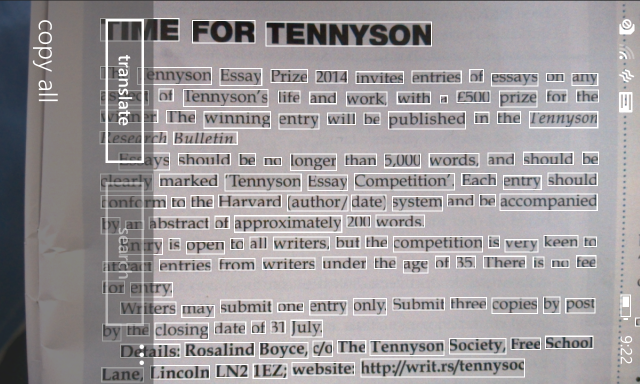
Zgodnie z powyższą sugestią, możesz chcieć szybko przepisać zawartość dokumentu historycznego, abyś mógł go udostępnić innym badającym podobne zapisy. Alternatywnie możesz użyć OCR jako szybkiego narzędzia do robienia notatek - jest to szczególnie przydatne dla pisarzy, którzy przechowują wycinki prasowe na określone tematy.
8. Skanuj i zarządzaj pokwitowaniami
OCR może również okazać się przydatny do zarządzania zeskanowanymi rachunkami. Wszystko, co dodajesz do OneNote, można przeszukiwać, co oznacza, że powinieneś być w stanie łatwo znajdź paragon, po prostu wprowadzając datę, nazwę produktu lub sklepu albo wartość, która była wydany.
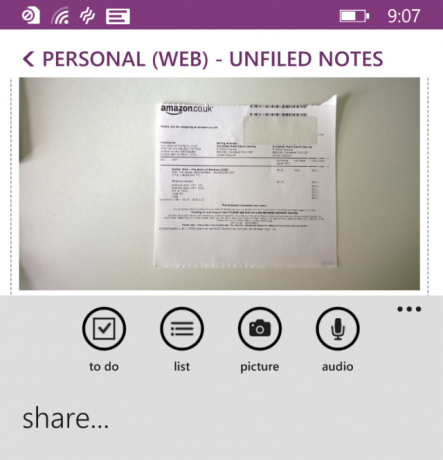
Jeśli masz dobry powód, aby pobierać pokwitowania (być może w przypadku roszczeń o zwrot wydatków), ta funkcja może pomóc Ci zaoszczędzić dużo czasu na szukaniu wydatków, które chcesz uzyskać od swojego pracodawcy. Planujesz to wypróbować? Dobrym pomysłem jest uruchomienie nowej sekcji, szczególnie dla pokwitowań, i pogrupowanie ich według miesięcy do strony.
9. Zilustruj swoje drzewo genealogiczne
Niezależnie od tego, czy jesteś przyzwyczajony do używania myszy, czy masz urządzenie z ekranem dotykowym z dokładnym rysikiem, doskonałym narzędziem OneNote jest planowanie różnych rzeczy - w szczególności gałęzi drzewa genealogicznego. Być może uczysz się o swoim drzewie genealogicznym po raz pierwszy lub jesteś doświadczonym badaczem w tej dziedzinie, ale zawsze dobrze jest mieć coś, co możesz zanotować i udostępnić natychmiast.

Zdolność OneNote do robienia notatek i ilustracji sprawia, że jest to świetna opcja dla każdego, kto chce stworzyć szybki zarys pochodzenia. Jednak możesz także pójść dalej, poświęcając pojedyncze strony każdej osobie w swoim drzewie, gdzie możesz dodawać notatki i obrazy w miarę odkrywania faktów.
10. Utwórz dziennik zdjęć na Instagramie za pomocą IFTTT
Szybkie przeglądanie kanału IFTTT OneNote (patrz wyżej) ujawni wiele przydatnych automatyzacji, ale jedna najbardziej efektywne jest utworzenie dziennika fotograficznego przy użyciu zdjęć przesłanych do OneNote konto. Za każdym razem, gdy tworzysz nowe zdjęcie na Instagramie, jest ono synchronizowane z notatnikiem OneNote, co umożliwia utworzenie zapisu zdjęć w bardziej dostępnej, możliwej do przeglądania formie.
Możliwości są tutaj duże: możesz przekonwertować notatnik na format Word lub PDF (używając Plik> Eksportuj), a następnie wydrukuj książkę przy użyciu rozwiązania POD, takiego jak Lulu lub CreateSpace.
Aby to zrobić, użyj poniższego przepisu Dziennik fotografii IFTTT:
Wyślij swoje zdjęcia z Instagrama do OneNote
Czy masz wyjątkowe zastosowania dla OneNote?
Daliśmy ci kolekcję bardzo nietypowe zastosowania Microsoft OneNote, od używania go jako czytnika wiadomości do zarządzania przepisami, wywiadami i pokwitowaniami. Dodatkowy wymiar integracji IFTTT wnosi znacznie więcej do tabeli.
Pamiętaj, że za pomocą OneNote with Trello 6 sposobów wspólnego korzystania z Trello i OneNote w celu zwiększenia wydajnościChcesz w inny sposób uporządkować swoje informacje? Wypróbuj te unikalne sposoby na połączenie Trello i Microsoft OneNote. Czytaj więcej daje jeszcze bardziej produktywne sposoby pracy.
Christian Cawley jest zastępcą redaktora ds. Bezpieczeństwa, Linux, DIY, programowania i technologii. Jest także producentem The Really Useful Podcast i ma duże doświadczenie w obsłudze komputerów stacjonarnych i oprogramowania. Współtwórca magazynu Linux Format, Christian majsterkowicz Raspberry Pi, miłośnik Lego i miłośnik gier retro.


